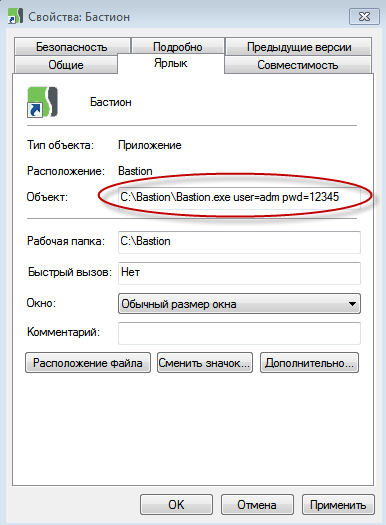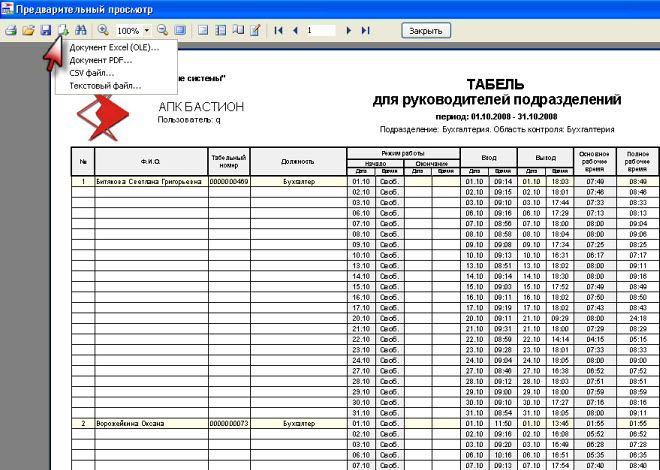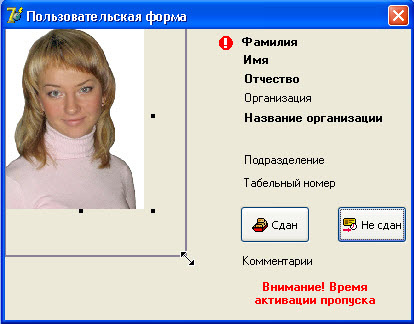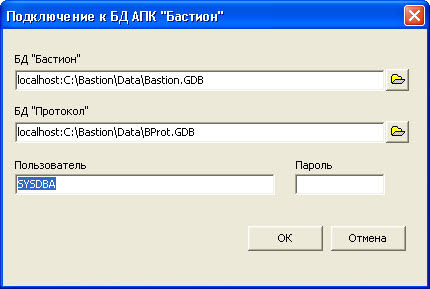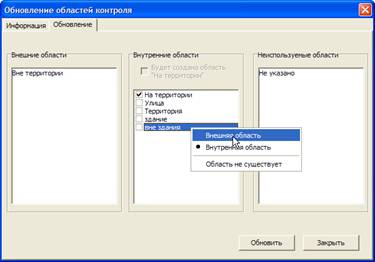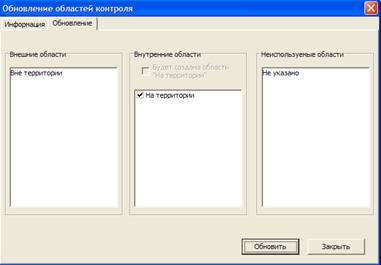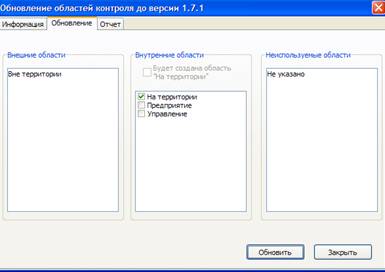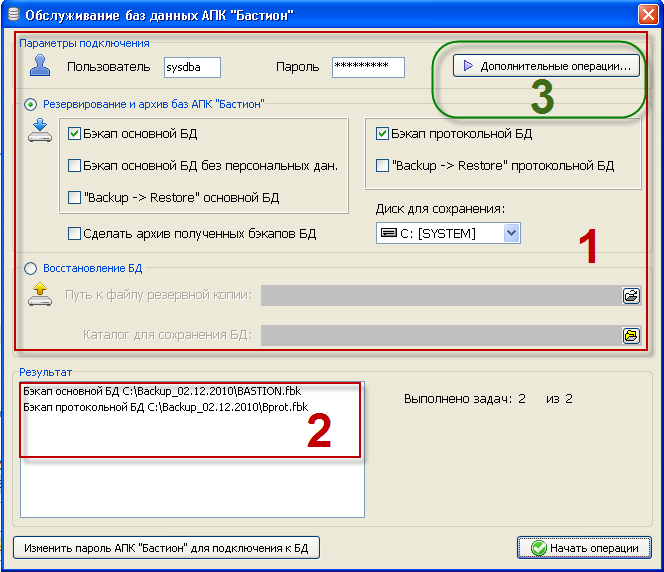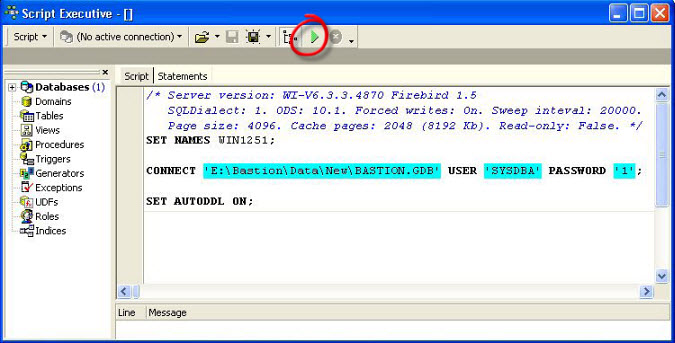Руководство администратора
Версия 2.0.5

|
Содержание |
||||
|
1 |
Общие сведения……………………………………………………………………………………………………… |
6 |
||
|
1.1 |
Назначение этого документа ……………………………………………………………………………… |
6 |
||
|
1.2 |
Назначение и область применения системы ……………………………………………………… |
6 |
||
|
1.3 |
Общая структура системы ………………………………………………………………………………….. |
7 |
||
|
2 |
Условия применения……………………………………………………………………………………………….. |
9 |
||
|
2.1 |
Требования к программному обеспечению ……………………………………………………….. |
9 |
||
|
2.2 |
Требования к конфигурации компьютеров ……………………………………………………….. |
10 |
||
|
2.3 |
Выбор редакции СУБД ……………………………………………………………………………………… |
11 |
||
|
2.4 |
Требования к компьютерным сетям…………………………………………………………………. |
12 |
||
|
3 |
Инсталляция АПК «Бастион-2»……………………………………………………………………………….. |
13 |
||
|
3.1 |
Установка программного обеспечения……………………………………………………………… |
13 |
||
|
3.2 |
Запуск и выгрузка системы ………………………………………………………………………………. |
15 |
||
|
4 |
Настройка системы ………………………………………………………………………………………………… |
16 |
||
|
4.1 |
Работа с формами редактирования баз данных……………………………………………….. |
16 |
||
|
4.2 |
Последовательность действий при настройке…………………………………………………… |
17 |
||
|
4.3 |
Конфигурация рабочих станций……………………………………………………………………….. |
17 |
||
|
4.4 |
Работа со списком драйверов системы …………………………………………………………….. |
18 |
||
|
4.5 |
Настройка пользовательских полномочий и добавление пользователей ………….. |
20 |
||
|
4.6 |
Настройка профилей операторов………………………………………………………………………. |
22 |
||
|
4.6.1 |
Общие настройки ………………………………………………………………………………………. |
22 |
||
|
4.6.2 |
Параметры отображения сообщений …………………………………………………………. |
23 |
||
|
4.6.3 Параметры отображения расширенных сообщений …………………………………… |
24 |
|||
|
4.6.4 |
Параметры отображения фотоидентификации …………………………………………… |
25 |
||
|
4.7 |
Настройка прав доступа к устройствам ……………………………………………………………… |
27 |
||
|
4.8 |
Настройка графических планов ………………………………………………………………………… |
29 |
||
|
4.8.1 Работа с деревом планов……………………………………………………………………………. |
29 |
|||
|
4.8.2 |
Расстановка пиктограмм…………………………………………………………………………….. |
32 |

|
4.8.3 |
Рисование многоугольников ………………………………………………………………………. |
32 |
|
|
4.8.4 |
Настройка свойств пиктограмм…………………………………………………………………… |
32 |
|
|
4.8.5 Дополнительные параметры графической подсистемы ………………………………. |
33 |
||
|
4.9 |
Настройка параметров обработки событий ………………………………………………………. |
35 |
|
|
4.9.1 |
Время актуальности событий ……………………………………………………………………… |
35 |
|
|
4.9.2 |
Параметры записи протокола……………………………………………………………………… |
35 |
|
|
4.9.3 |
Редактирование событий …………………………………………………………………………… |
37 |
|
|
4.9.4 |
Настройка приоритетов событий ………………………………………………………………… |
39 |
|
|
4.9.5 Установка шрифтов для отображения событий …………………………………………… |
40 |
||
|
4.9.6 |
Маршрутизация сообщений……………………………………………………………………….. |
40 |
|
|
4.10 |
Настройка сценариев и реакций на события …………………………………………………. |
41 |
|
|
4.11 |
Настройка областей контроля………………………………………………………………………… |
44 |
|
|
4.12 |
Настройка глобального контроля последовательности прохода……………………… |
48 |
|
|
4.13 |
Синхронизация времени ………………………………………………………………………………. |
49 |
|
|
4.14 |
Сторожевой таймер ………………………………………………………………………………………. |
49 |
|
|
4.15 |
Чистка протокола системы …………………………………………………………………………….. |
50 |
|
|
4.16 |
Организация возврата временных и разовых пропусков ……………………………….. |
50 |
|
|
4.17 |
Настройка расположения файлов ………………………………………………………………….. |
51 |
|
|
5 Расширенные возможности запуска системы…………………………………………………………. |
52 |
||
|
5.1 |
Параметры командной строки………………………………………………………………………….. |
52 |
|
|
5.2 |
Запуск системы с ожиданием загрузки драйвера HASP…………………………………….. |
52 |
|
|
5.3 |
Запуск системы без полномочий администратора ……………………………………………. |
53 |
|
|
5.3.1 |
Параметры безопасности NTFS …………………………………………………………………… |
53 |
|
|
5.4 |
Использование режима расширенной безопасности………………………………………… |
56 |
|
|
5.5 |
Использование службы Active Directory (AD) и двухфакторная авторизация ……… |
57 |
|
|
5.5.1 |
Общие вопросы………………………………………………………………………………………….. |
57 |
|
|
5.5.2 |
Общие настройки ………………………………………………………………………………………. |
57 |

|
5.5.3 |
Алгоритм работы………………………………………………………………………………………… |
59 |
|||
|
5.5.4 |
Возможные ошибки …………………………………………………………………………………… |
59 |
|||
|
6 |
Нештатные ситуации ……………………………………………………………………………………………… |
59 |
|||
|
6.1 |
Логи системы …………………………………………………………………………………………………… |
59 |
|||
|
6.2 |
Отладочный сервис………………………………………………………………………………………….. |
60 |
|||
|
6.2.1 |
Общие сведения………………………………………………………………………………………… |
60 |
|||
|
6.2.2 Настройки отладочного сервиса АПК «Бастион-2»………………………………………. |
60 |
||||
|
7 |
Обслуживание системы…………………………………………………………………………………………. |
62 |
|||
|
7.1 |
Расширение системы……………………………………………………………………………………….. |
62 |
|||
|
7.1.1 |
Общие сведения………………………………………………………………………………………… |
62 |
|||
|
7.1.2 |
Использование утилиты «Менеджер лицензий» ………………………………………… |
62 |
|||
|
7.1.3 Установка дополнительных драйверов отдельно………………………………………… |
64 |
||||
|
7.2 |
Настройка подключений…………………………………………………………………………………… |
65 |
|||
|
7.2.1 |
Общие сведения………………………………………………………………………………………… |
65 |
|||
|
7.2.2 |
Утилита «Настройка подключений» ……………………………………………………………. |
65 |
|||
|
7.2.2.1 Добавление и настройка подключений………………………………………………… |
65 |
||||
|
7.2.2.2 |
Активация подключений………………………………………………………………………. |
66 |
|||
|
7.2.2.3 |
Настройка лицензирования………………………………………………………………….. |
66 |
|||
|
7.2.2.4 Настройка подключения АРМ «Бастион-2 – УРВ Про»……………………………. |
67 |
||||
|
7.3 |
Администрирование баз данных……………………………………………………………………… |
67 |
|||
|
7.3.1 |
Общие сведения………………………………………………………………………………………… |
67 |
|||
|
7.3.2 Запуск модуля «Управление схемами АПК «Бастион-2» ……………………………… |
68 |
||||
|
7.3.3 Развёртывание схемы базы данных …………………………………………………………… |
68 |
||||
|
7.3.4 |
Переключение активной схемы………………………………………………………………….. |
70 |
|||
|
7.3.5 |
Резервное копирование……………………………………………………………………………… |
71 |
|||
|
7.3.6 Восстановление из резервной копии ………………………………………………………….. |
72 |
||||
|
7.3.7 |
Смена пароля пользователя Oracle …………………………………………………………….. |
72 |

|
7.3.8 |
Удаление схемы…………………………………………………………………………………………. |
72 |
|
|
7.3.9 |
Оптимизация базы данных………………………………………………………………………… |
73 |
|
|
7.3.10 |
Удаление устаревших данных …………………………………………………………………. |
73 |
|
|
7.3.11 |
Смена сервера системы ………………………………………………………………………….. |
74 |
|
|
7.3.12 Администрирование базы данных при помощи Oracle SQL Developer ……… |
74 |
||
|
7.3.12.1 |
Подключение к базе данных с помощью Oracle SQL Developer……………… |
74 |
|
|
7.3.12.2 |
Выполнение основных операций в Oracle SQL Developer………………………. |
76 |

1.1 Назначение этого документа
Этот документ предназначен для инсталляторов АПК «Бастион-2», а также для персонала, ответственного за его администрирование и техническое обслуживание. Рассматриваются вопросы установки, настройки и технического обслуживания системы в целом. Cведения о работе со вспомогательными программами рассмотрены в отдельных инструкциях на эти программы. Сведения о конфигурировании драйверов находятся в инструкциях на соответствующий драйвер.
Для лучшего понимания работы системы, рекомендуется ознакомиться с полным комплектом документации на модули, используемые в конкретной системе. С лицензионной политикой можно ознакомиться в документе «Правила комплектации АПК «Бастион-2».
Подразумевается, что администратор системы обладает, по крайней мере, начальными знаниями в следующих областях:
Интегрированные системы безопасности;
Установка и настройка используемых операционных систем;
Протокол TCP/IP и администрирование компьютерных сетей;
Администрирование СУБД Oracle.
1.2Назначение и область применения системы
АПК «Бастион-2» предназначен для интеграции в единую систему безопасности следующих подсистем:
видеонаблюдения и/или видеорегистрации;
охранно-пожарной сигнализации (ОПС);
систем охраны периметра;
систем охранного освещения;
систем контроля и управления доступом (СКУД);
систем управления технологическими процессами.
Это позволяет создавать единую систему безопасности объекта, с возможностью объединенного мониторинга, управления подсистемами и их автоматической взаимосвязью.
АПК «Бастион-2» обладает распределённой архитектурой, что позволяет использовать его одинаково эффективно на объектах разного масштаба – от небольших офисов до крупных предприятий, с развитой филиальной сетью.

АПК «Бастион-2» позволяет объединять системы безопасности территориально удаленных объектов, обеспечивая при этом централизованный мониторинг событий, управление приборами, удаленное видеонаблюдение, а также синхронизацию данных об электронных пропусках между объектами (филиалами) одного предприятия и управление личными данными сотрудников.
АПК «Бастион-2» может использоваться как часть системы управления предприятием, интегрируясь в информационную среду компании. Используемые технологии позволяют обеспечить интеграцию с кадровыми, бухгалтерскими системами, использовать данные системы в ситуационных центрах и в прочих сторонних системах управления.
1.3 Общая структура системы
Компьютерная сеть АПК «Бастион-2» включает в себя следующие функциональные узлы (см. Рис. 1):
Сервер баз данных (БД). Здесь хранится вся информация о конфигурации системы. Сервер БД всегда один на весь комплекс. Этот компьютер должен работать в круглосуточном режиме, так как доступ к базе данных необходим для работы всех подсистем комплекса. В качестве СУБД используется Oracle 11g.
Сервер системы – один на систему. Выполняет функции проверки лицензий, управления выполнением сценариев и реакций на события и ряд других системных функций.
Серверы оборудования – один или несколько компьютеров (не ограничено программным способом), к которым выполняется подключение подсистем безопасности. Число драйверов, обслуживаемых каждым сервером оборудования, ограничивается только производительностью этого сервера.
Клиентские рабочие места. Неограниченное число рабочих мест без подключенного оборудования.
Несколько территориально распределенных объектов с АПК «Бастион-2» могут объединяться с использованием систем «Бастион-2 – Репликация» и «Бастион-2 – ПЦН». При этом каждый объект работает со своей базой данных АПК «Бастион-2».


Рис. 1. Структура сети АПК «Бастион-2»
Все перечисленные узлы могут совмещаться на одном компьютере. Например, как правило, объединяется сервер баз данных, сервер системы и сервер оборудования.
Сеть АПК «Бастион-2» построена на основе протокола TCP/IP.
Программное обеспечение АПК «Бастион-2» структурно разделяется на четыре основные группы: сервер системы, драйверы, автоматизированные рабочие места (на текущий момент доступны модули «Бастион-2 – АРМ охраны» и «Бастион-2 – АРМ Бюро пропусков») и дополнительные программные модули (см. Рис. 2). Информация о возможности использования модулей и драйверов, а также о лицензионных ограничениях каждого модуля, находится в ключе защиты HASP Net, устанавливаемом на сервере системы. Допускается использование нескольких ключей HASP в одной системе.
Подробную информацию о правилах комплектации АПК «Бастион-2» можно найти в документе «Правила комплектации» или в каталоге продукции.
Соседние файлы в папке Безымянный
- #
29.03.201614.97 Mб9base150609_1109.cdr
- #
- #
- #
- #
- #
- #
- #
- #
Содержание
- 7.2 Настройка подключений
- 7.2.1 Общие сведения
- 7.2.2 Утилита «Настройка подключений»
- 7.2.2.1 Добавление и настройка подключений
- 7.2.2.2 Активация подключений
- 7.2.2.3 Настройка лицензирования
- Бастион 2 ошибка при подключении к серверу системы
- Бастион 2 ошибка при подключении к серверу системы
7.2 Настройка подключений
7.2.1 Общие сведения
Для работы с АПК «Бастион-2» должны быть настроены подключения к серверу системы, серверу лицензирования и серверу баз данных. Все необходимые начальные параметры задаются при установке системы.
Для настройки этих подключений в дальнейшем используется утилита «Настройка подключений», а для управления схемами БД на одном и том же сервере, используется другая утилита – «Управление схемами».
Если на компьютере необходимо переключаться между разными серверами АПК «Бастион-2», то можно настроить несколько подключений и переключаться между ними с использованием утилиты «Настройка подключений». В этом случае, один и тот же компьютер может являться клиентом разных систем АПК «Бастион-2» с переключением текущего сервера через утилиту «Настройка подключений».
Для запуска утилиты «Настройка подключений» выберите в меню «Пуск» пункт «ES-Prom – АПК «Бастион-2» – Администрирование – Настройка подключений».
7.2.2 Утилита «Настройка подключений»
7.2.2.1 Добавление и настройка подключений
Для добавления нового подключения нажмите кнопку «+» в панели инструментов. В появившейся форме можно задать параметры подключения (Рис. 45):
Рис. 45. Свойства подключения
Каждое создаваемое подключение объединяет данные о подключении к серверу системы АПК «Бастион-2» и к серверу баз данных. В этой форме необходимо указать:

Имя подключения – используется для обозначения, идентификации подключения.
Для подключения к серверу системы задаются адрес сервера и используемый TCP-порт ( Порт сервера ). В поле «Адрес сервера» может быть указано как имя, так и IP-адрес сервера. Для подключения к серверу баз данных указываются следующие параметры:
Пользователь Oracle – имя пользователя, схемы Oracle.
Пароль пользователя Oracle – пароль для подключения к указанной схеме.
Строка подключения к БД. Указывается в виде:
Перед сохранением изменений рекомендуется проверить наличие подключения к серверам системы и БД.
Для сохранения внесенных изменений после закрытия формы свойств подключения следует нажать кнопку «Сохранить» на панели инструментов главной формы.
7.2.2.2 Активация подключений
Для активации подключения нажмите кнопку «√» в панели инструментов. Необходимо перезапустить все программы АПК «Бастион-2» для подключения их с новыми параметрами в следующей последовательности:
1. Выгрузить все АРМ и программы АПК «Бастион-2».
2. Перезапустить сервис BAgentSvc (если настройка выполняется на сервере системы или оборудования).
3. Загрузить требуемые АРМы и программы.
7.2.2.3 Настройка лицензирования
Рассмотренные выше настройки не меняют настроек подключения к серверу лицензирования. То есть, несмотря на подключения к разным серверам АПК «Бастион-2», может использоваться один и тот же набор лицензий из одного и того же ключа HASP.
Если необходимо использоваться набор лицензий с другого сервера лицензирования (с ключа HASP, расположенного на другом компьютере), то необходимо изменить настройку подключения к этому серверу. Для этого следует нажать кнопку «Настройки лицензирования» в панели инструментов. В появившемся окне (см. Рис. 46) настройки подключения клиента к серверу находятся в нижней части. Следует указать хост (имя или IP-адрес) и порт для подключения. Используемый порт по умолчанию – 1124.
Источник
Бастион 2 ошибка при подключении к серверу системы








Функции
УРВ ПРО
УРВ
Отчеты (количество готовых шаблонов):
Ведение табеля учета рабочего времени
(регистрация — отпусков, больничных, опозданий и др.)
Возможность интеграции со СКУД сторонних разработчиков
Настройка временных интервалов рабочего дня
(дообеденное время, обед, послеобеденное, сверхурочные и др.)
Механизм работы с графиками сменности
Гибкая настройка и учет графиков
Ведение трудовых договоров по ТК РФ
Учетные периоды для отдела труда и заработной платы
Есть. Увеличение скорости работы в системе, за счет расчета рабочих графиков сотрудников только за открытый учетный период
Отдельная БД (СУБД Oracle 10q). Cинхронизация с БД АПК «Бастион»
Протокольная БД АПК «Бастион» (СУБД Firebird)
Соответствие УРВ Трудовому Кодексу РФ
| Функции | ElsysPass | АПК «Бастион» версии 1.7 |
| Максимальное число рабочих мест | 5 | 65535 |
| Максимальное число серверов оборудования | 1 | 16 |
| Максимальное число обслуживаемых точек прохода | До 5 двухсторонних или до 10 односторонних | Ограничено только возможностями сети СКУД ELSYS |
| Поддержка временных и разовых пропусков | Нет | Есть |
| Поддержка настольных считывателей | Есть | Есть |
| Поддержка распознавания документов (Бастион-Паспорт) | Нет | Есть |
| Поддержка подготовки и печати пропусков (Бастион-Печать пропусков) | Нет | Есть |
| Соответствие закону о защите персональных данных | Частичное | Полное, при наличии модуля «Бастион-ПД» |
| Поддержка дополнительных модулей АПК «Бастион» | Нет | Есть |
| Интеграция с КСВ | VideoNova | Любой поддерживаемый драйвер АПК «Бастион» |
| Интеграция с охранно-пожарными и инженерными системами | Нет | Любой поддерживаемый драйвер АПК «Бастион» |
| Учет рабочего времени | Две фиксированные формы отчетов. Входит в состав ElsysPass | Настраиваемые формы отчетов. Отдельная лицензия. Возможность подключения модуля УРВ ПРО |
| Генератор отчетов | Формирует отчеты только по подсистемам СКУД ELSYS и VideoNova. Входит в состав ElsysPass | Формирует отчеты по всем драйверам АПК «Бастион». Отдельная лицензия |
В некоторых случаях, при использовании автозагрузки ПО АПК «Бастион», система может выдавать сообщение об ошибке с текстом «HASP not found«. Причиной является поздняя загрузка драйверов HASP во время запуска системы.
Для решения этой проблемы, для запуска ПО АПК «Бастион»используйте утилиту DelayedLaunch.exe (C:BastionDelayedLaunch.exe), которая позволяет дождаться загрузки HASPа, а затем запускает программное обеспечение.
Утилита DelayedLaunch.exe поддерживает запуск с автоматическим вводом пароля. Формат запуска утилиты, в этом случае, должен выглядеть так: DelayedLaunch.exe user=Имя пользователя pwd=Пароль.
Исполняемый файл «Bastion.exe» может быть запущен с одним или несколькими из нижеследующих параметров, предназначенных для автоматизации процесса запуска системы:
user= — имя пользователя для входа в программу
pwd=
nouser — этот параметр используется для запуска комплекса в режиме мониторинга. При этом осуществляется взаимодействие с оборудованием, однако все функции управления комплексом недоступны.
quickexit — при запуске программы с этим параметром по завершении работы не будет запрашиваться подтверждение.
Общий синтаксис командной строки:
Bastion.exe [user= pwd=
При настройке сети для использования АПК «Бастион» следует учитывать следующее:
- для рабочих станций системы нельзя использовать динамические IP-адреса.
- в доменной сети необходимо исключить адреса рабочих станций системы из диапазона динамических IP-адресов.
- IP-порт для работы с БД, по умолчанию – 3050, для обмена между рабочими станциями, по умолчанию — 15000. Для корректной работы системы оба порта должны быть разрешены в средствах сетевой защиты.
Основное приложение комплекса – Bastion.exe – может запускаться в любой последовательности на всех рабочих местах комплекса.
Запустите АПК «Бастион», щёлкнув дважды мышью по ярлыку на рабочем столе или выбрав пункт «Бастион» в главном меню.
При первом запуске следует ввести имя пользователя – «q» и пароль «q».
Пользователь имеет максимальные полномочия, и по умолчанию в начале работы с системой, является единственным в базе данных АПК «Бастион». В дальнейшем рекомендуется изменить пароль.
Для запуска основного приложения комплекса (Bastion.exe) пользователями, не обладающими правами администратора в Windows NT/2000/XP, не требуется выполнения каких-либо специальных действий.
Однако для работы генератора отчётов, системы учёта рабочего времени и подсистемы архивации протокола этим пользователям необходимо дать права доступа на чтение и запись к следующим разделам системного реестра:
HKEY_CURRENT_USERSoftwareBorland
HKEY_LOCAL_MACHINESoftwareBorland
Сделать это можно с помощью редактора реестра regedt32.exe. Для его запуска необходимо выбрать меню «Пуск®Выполнить…» и набрать в появившемся окне “regedt32”. В запустившейся программе нужно поочередно выделить указанные ключи в реестре и выбрать пункт меню «Безопасность®Разрешения» (в Windows XP «Правка→Разрешения»).
Нажать кнопку «Добавить» и набрать имя пользователя, которому необходимо дать доступ (можно добавить пользователя «Все»).
Внимание! Если система установлена в раздел NTFS, то все пользователи Windows должны иметь полный доступ ко всем каталогам АПК «Бастион», в том числе, к каталогам Net, Priv и Tables.
Следует учитывать, что расширенные параметры безопасности будут работать только для пользователей ОС с правами администратора.
Кодовая страница dbf-файла, формируемого в 1С отличается от требуемой. В результате в АПК «Бастион» импортированные данные отображаются неправильно.
Чтобы решить проблему, надо в BDE Administrator(-е) указать на странице Configuration в узле DriversNativeDBASE параметр LANGDRIVER=’ascii’ ANSI (АПК «Бастион» по умолчанию ставит dBASE RUS cp866).
Да, возможна интеграция с внешними системами на уровне автоматического файлового обмена.
Процесс обмена с внешними программами подробно описан в руководстве «Бастион-Репликация». Руководство оператора.
Для редактирования шаблонов отчетов необходимо добавить ключ с именем UseDesigner (тип DWORD) в раздел реестра Windows — HKEY_CURRENT_USERSoftwareESBastion1.3Attendance. Значение ключа задать равным единице.
Для запуска редактора реестра наберите в запуске программы Пуск->Выполнить команду regedit. Откроется окно программы, в которой слева отображается дерево реестра, похожее по виду на отображение структуры диска в Проводнике, а справа выводятся ключи, содержащиеся в выбранном разделе. С помощью редактора создайте ключ и отредактируйте его значение.
В АПК «Бастион» выполните команды Отчеты–>Учет рабочего времени. В окне учета рабочего времени появится новая опция Дизайнер. После выбора опции и нажатии на кнопку Для печати будет вызван дизайнер отчётов FastReport.
Подробное руководство по использованию дизайнера отчётов — FastReport 4. Руководство пользователя
Источник
Бастион 2 ошибка при подключении к серверу системы








Для экспорта и дальнейшей обработки во внешних программах, необходимо открыть отчет в режиме просмотра для печати.
Сохранить отчёт можно в одном из следующих форматов:
- CSV – текстовый с разделителями (разделитель – «;»);
- PDF;
- XLS;
- TXT.
С версии 1.7.1 и выше в АПК «Бастион» добавлена утилита FormEditor.exe — Пуск->Бастион->Администрирование->Редактор форм.
В редакторе для выбора объекта (окна фотоидентификации, фотографии) достаточно щёлкнуть по нему мышкой. Вокруг объекта появляется серая рамка с тремя точками изменения размеров. Для изменения размера объектов необходимо перетащить рамку последнего за одну из точек до необходимого размера.
Изменение размеров формы фотоидентификации
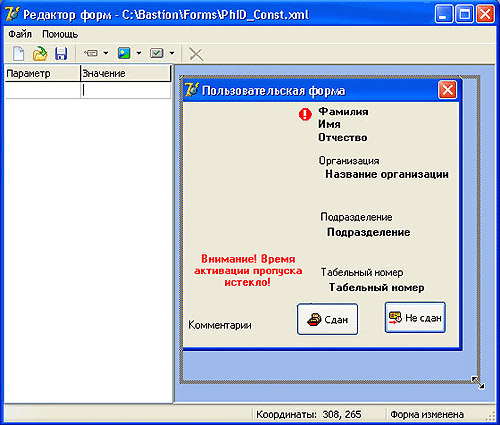
Созданные или отредактированные формы необходимо сохранять под именами, используемыми АПК «Бастион» по умолчанию (C:BastionForms):
PhID_Const.xml – файл постоянной формы,
PhID_Temp.xml – файл временной формы,
PhID_OnceOnly.xml – файл разовой формы.
Процесс работы с формами фотоидентификации подробно описан в руководстве Редактор форм фотоидентицикации.
Протокол: Сетевые контроллеры (КСК) Elsys-MB-Net для обмена информацией с сервером оборудования и между собой используют — TCP/IP.
Пропускная способность: Зависит от требований к функциям системы, например, от: наличия фотоидентификации, количества рабочих мест охраны и бюро пропусков, общего количества пропусков на предприятии, числа одновременно работающих пользователей. КСК Elsys-MB-Net работают в сетях 10 или 100 МБит/с. При использовании функции Antipassback работа сети должна быть бесперебойной, а время доставки пакетов не должно превышать 0,3 с. Сетевой трафик — не более 50 кБ/с на один сетевой контроллер. Если Antipassback не используется, возможен обмен данными с сервером оборудования через Internet или низкоскоростные каналы данных (с минимальной пропускной способностью 9600 бит/с).
IP-адреса: Следует учитывать, что все контроллеры Elsys-MB-Net могут находиться в разных подсетях, при этом должен быть указан адрес шлюза в каждом контроллере Elsys-MB-NET для доступа к другим подсетям.
IP-порты: Для работы контроллеров необходимы — TCP 4001 и UDP 4002, 4003, 4004.
Потери связи: Все события СКУД сохраняются в памяти контроллеров Elsys-MB и Elsys-MB-Net, что обеспечивает гарантированную их доставку при нарушении связи с сервером оборудования. Время автономной работы при отсутствии связи (с сохранением накопленного протокола событий) определяется интенсивностью событий и емкостью модулей расширения памяти контроллеров Elsys-MB. Нарушение связи между рабочими станциями и серверами оборудования СКУД может привести к необходимости ручной инициализации контроллеров СКУД, если во время отсутствия связи производилось конфигурирование контроллеров, либо операции с пропусками (выдача, сдача карт). Для работы фотоидентификации требуется наличие активного подключения к БД.
Защита информации: Все данные передаются сетевыми контроллерами в зашифрованном виде, что обеспечивает высокий уровень их защиты от несанкционированного доступа. При начальной настройке в КСК заносится общий для всей системы пароль. Пароль, формируемый автоматически или задаваемый вручную в АПК «Бастион», одновременно является ключом шифрования.
Схема подключений к локальной сети: «Каждый с каждым».
Протокол: TCP/IP.
Пропускная способность: Не ниже 1 Mbps, для большинства случаев рекомендуется не менее 10 Mbps.
IP-адреса:
- для рабочих станций системы нельзя использовать динамические IP-адреса;
- в доменной сети необходимо исключить адреса рабочих станций системы из диапазона динамических IP-адресов.
IP-порты:
- для работы с БД, по умолчанию – 3050;
- для обмена между рабочими станциями, по умолчанию — 15000.
- Для корректной работы системы оба порта должны быть разрешены в средствах сетевой защиты.
Производительность системы: Наибольшее влияние на общую производительность системы имеет мощность сервера БД (особенно при выполнении длительных операций, например, запросе отчетов). Размер БД протокола может достигать нескольких Гигабайт.
Потери связи: Подсистема мониторинга и протоколирования событий допускает кратковременные обрывы связи между рабочими станциями и сервером БД. Восстановление связи производится в автоматическом режиме. Приложения, активно использующие БД: Бюро пропусков, генератор отчетов, УРВ — автоматически не восстанавливают связь после обрыва. Рекомендуется использовать источники бесперебойного питания, особенно на сервере БД. Нештатное выключение сервера БД может привести к потере пользовательских данных.
Защита информации: Осуществляется внешними стандартными средствами защиты – антивирусами, файрволами, маршрутизаторами и др.
Обновление областей контроля необходимо выполнить сразу после обновления версии ПО с 1.5 и 1.6 до 1.7 .
Настройка областей контроля необходима в случае, если необходимо организовать учет рабочего времени сотрудников предприятия или режим глобального контроля последовательности прохода (Global Antipassback). Для обновления существующих настроек областей контроля необходимо:
- Создать копию файлов рабочей базы данных АПК «Бастион» — Вastion.gdb и BPROT.gdb.
- Скачать и запустить программу обновления областей контроля CtrlArPatch.exe в папке Tools дистрибутивного диска.
- Выполнить подключение к созданной ранее копии рабочей базы данных.
- На вкладке Обновление распределить области по окнам. По умолчанию всегда создаются три области: «Вне территории», «Не указано», «На территории». Пользуясь правой кнопкой, через контекстное меню перенести Внешние области – в окно Внешние области, внутренние – в окно Внутренние области, не существующие – в окно Неиспользуемые области.
- Отметить флажком корневой элемент дерева областей контроля в списке окна Внутренние области, руководствуясь следующим:
- если существует одна внутренняя область — флажком отмечается единственная область,
- если существуют несколько областей и в структуре областей объекта не было корневого элемента, объединяющего внутренние области, то созданная по умолчанию область На территории, отмечается флажком и и используется в качестве корневого элемента дерева областей контроля.
- Нажать кнопку Обновить. После завершения обновления списки областей контроля перезагружаются. При этом, если внешних областей было несколько, то они заменяются одной областью Вне территории. Неиспользуемые области удаляются, кроме области Не указано. В списке Внутренние области находится одна или несколько областей, одна из которых является корневым элементом дерева областей контроля — ограничителем территории предприятия и отмечена флажком.
- Убедитесь в корректности выполненного обновления в АПК «Бастион». В окне настроек областей контроля состав внутренних областей контроля и их события (вкладки Точки прохода, Состав области контроля, Дополнительно) должны совпадать с настройками до обновления!
- После корректного обновления областей контроля повторите процедуру на рабочей базе данных.
Обновление версии ПО на сервере оборудования включает в себя обновление программного обеспечения и версии базы данных.
Последовательность действий:
- выгрузить на всех рабочих местах АПК «Бастион»;
- остановить на сервере АПК «Бастион»службу Firebird Server. Для этого, необходимо, зайти в главное меню Пуск->Панель управления->Администрирование->Службы;
- сделать резервную копию каталога Bastion (С:Bastion*);
- удалить через панель управления Windows, установленные ранее программы АПК «Бастион»и Firebird;
- удалить каталоги: Bastion(С:Bastion) и Firebird (С:Programm FilesFirebird);
- перезагрузить компьютер;
- установить программное обеспечение АПК «Бастион»версии 1.7., выбирая серверную установку;
- перенести файлы Bastion.GDB и Bprot.GDB основной и протокольной базы, из резервной копии в каталог Data (С:BastionData), таким образом, заменяя рабочей базой данных, файлы, созданные при установке ;
- запустить утилиту обновления баз данных DBPatch.exe через главное меню Пуск– >Программы– >Бастион– >Администрирование– >Обновление баз данных. Утилита находится на дистрибутивном диске в каталоге Update (С:BastionUpdateDBPatch.exe);
- обновить базу данных с существующей на настоящий момент версии до 1.7., указав все требуемые параметры. В нижней части окна будет отображаться ход операции. Операция обновления может занять несколько минут;
- нажать кнопку Просмотреть журнал и просмотреть файл dbpatch.log. При наличии в тексте сообщения ошибок необходимо прислать файл в службу техподдержки ООО «НИЦ «ФОРС» на e-mail: develop@elsystems.ru;
На клиентском рабочем месте обновляется только программное обеспечение.
Последовательность действий:
- удалить через панель управления Windows, установленную ранее программу АПК «Бастион»;
- удалить каталог Bastion (С:Bastion);
- перезагрузить компьютер;
- установить программное обеспечение АПК «Бастион» версии 1.7., выбирая клиентскую установку;
* — пути к каталогам указаны с учетом, что программное обеспечение АПК «Бастион» установлено на диск С.
Для добавления лицензий в ключ HASP необходимо:
- Получить код для перепрограммирования ключа, обратившись в службу техподдержки ООО «НИЦ «ФОРС», по адресу: develop@elsystems.ru, указав содержимое и номер ключа.
- Запустить утилиту LicenseManager.exe (входит в комплект поставки программного комплекса). Перейти на вкладку Программирование ключа.
- Подключить к USB порту компьютера ключ, в который требуется добавить лицензии.
- Нажать кнопку Обновить данные. В нижней части окна отобразится список лицензий, которые содержатся в ключе.
- Полученный код вставить в поле Код для программирования ключа HASP и нажать кнопку Программировать ключ. В нижней части диалогового окна можно просмотреть обновлённый список лицензий.
Если необходимо запрограммировать несколько ключей, поочередно подключайте их к компьютеру и нажимайте кнопку Обновить данные (или поочерёдно запускайте LicenseManager на всех компьютерах).
Для выполнения процедур резервирования, восстановления и архивирования необходимо, чтобы пользователь Windows имел права на создание каталогов на логических дисках.
Программа «Обслуживание баз данных АПК «Бастион» выполняет:
- резервирование, восстановление и архивирование баз данных АПК «Бастион»;
- выполнение дополнительных операций (3): возврат в обращение неиспользуемых карт; удаление пустых подразделений; удаление дубликатов в архиве разовых пропусков; выполнение произвольных скриптов;
- изменение пароля пользователя в Firebird, под которым работает АПК «Бастион»;
Резервирование, восстановление или архивирование:
Запустить утилиту BArchive.exe из меню «Пуск – Программы – Бастион – Администрирование – Обслуживание БД». Ввести имя SYSDBA и пароль masterkey для подключения к базам данных и формы. Для выполнения процедуры Backup или Backup — Restore выбрать нужную функцию (1):
- «Бэкап основной БД» – снятие резервной копии основной базы данных «Бастиона»;
- «Бэкап основной БД без фото сотрудников» – снятие резервной копии основной базы данных с удалением фотографий сотрудников;
- «Бэкап протокольной БД» – снятие резервной копии протокольной базы данных «Бастиона»;
- «Сделать архив полученных Бэкапов БД» – помещает в архив полученные файлы резервных копий;
- «Backup — Restore основной БД» – выполняет процедуру резервного копирования с последующим восстановлением основной базы данных. Эту процедуру необходимо выполнять в профилактических целях, поскольку она очищает базу от лишнего «мусора», восстанавливает индексы;
- «Backup — Restore протокольной БД» — выполняет процедуру резервного копирования последующим восстановлением резервной базы данных;
- «Восстановить БД» — восстанавливает базу данных из резервной копии. В поле «Путь к файлу резервной копии» необходимо указать путь к файлу резервной копии, а в поле «Каталог для сохранения БД» указать папку, в которой сохранится восстановленная база данных. Указать «Диск для сохранения» – логический диск, на котором будет создана папка «Backup_ », где будут сохраняться файлы резервных копий.
Нажать кнопку «Начать операции». После этого появится консольное окно, показывающее процесс выполнения. По окончании выполнения операций поле «Результат» отобразит результат выполненных операций (2).
Внимание! По окончании процедуры рабочие базы в каталоге Data (С:BastionData) замените полученными, из каталога Backup_текущая дата (С:Backup_текущая дата).
Сравнение производится на компьютере-сервере базы данных АПК «Бастион», с помощью программы IB Expert (устанавливается вместе с ПО АПК «Бастион»).
Для сравнения необходимо:
- выгрузить ПО АПК «Бастион» на всех рабочих местах. Сделать резервную копию файлов базы данных из каталога Data (BastionData*.gdb);
- скопировать эталонную базу той же версии, что и рабочая с дистрибутива АПК «Бастион» (CD-Rom:InstallDatabaseBastion.gdb) в какой-либо каталог (например, EtalonBastion.gdb);
- зарегистрировать обе базы в IB Expert (подробно процесс регистрации описан в руководстве системного администратора, раздел «Регистрация БД в IB Expert»), и выбрать в меню Tools пункт Database Comparer;
- в диалоге IB Expert указать базы, которые необходимо сравнить, добавляя их нажатием на кнопку справа (с зеленым цилиндром), и запустить сравнение;
- результатом сравнения будет скрипт, который нужно выполнить. После выполнения скрипта, структура рабочей базы будет соответствовать структуре эталонной базы.
Процедуру сравнения структуры базы данных с эталонной, как правило, осуществляют перед обновлением ПО АПК «Бастион» до новой версии.
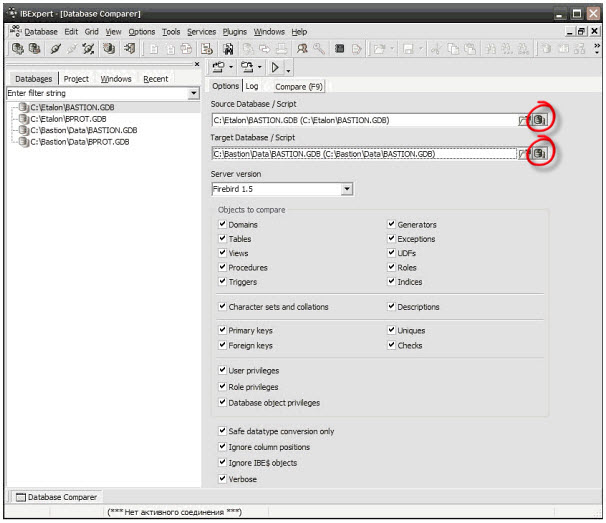
1. Сообщение об ошибке:
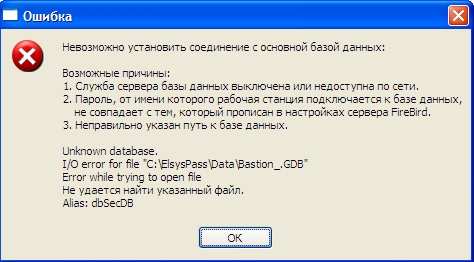
Причина: Нет файла с именем, указанным в алиасе «Bastion» — неверно указано имя файла.
Решение: Измените настройки алиасов в BDE Administrator (руководство системного администратора, раздел 6.6).
2. Сообщение об ошибке:
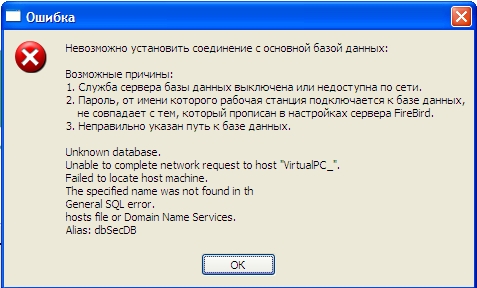
Причина: Нет сервера с именем, указанным в алиасе «Bastion» — неверно указано имя сервера.
Решение: Измените настройки алиасов в BDE Administrator (руководство системного администратора, раздел «Конфигурация BDE вручную»).
3. Сообщение об ошибке:
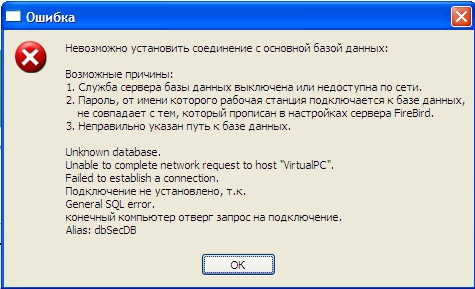
Причина: Не запущена служба Firebird Server.
Решение: Запустить службу (Панель управления – Администрирование – Службы).
4. Сообщение об ошибке:
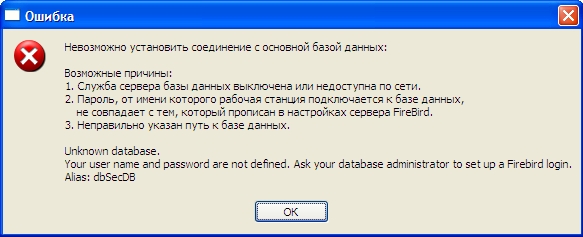
Причина: Пароль подключения рабочей станции АПК «Бастион» к БД сервера FireBird — APP_ADMIN — не совпадает с установленным на сервере системы.
Источник
Предложите, как улучшить StudyLib
(Для жалоб на нарушения авторских прав, используйте
другую форму
)
Ваш е-мэйл
Заполните, если хотите получить ответ
Оцените наш проект
1
2
3
4
5
Аппаратно-программный комплекс «Бастион» (АПК «Бастион») — это программный продукт, предназначенный для построения интегрированных систем безопасности на основе приборов охранно-пожарной сигнализации, средств контроля доступа, видеонаблюдения, оборудования охраны периметра и других подсистем безопасности.
АПК «Бастион» в составе комплекса безопасности объекта обеспечивает создание и функционирование системы сбора и обработки информации (ССОИ), которая является ключевым элементом современных ИСБ.
Продукт ориентирован на работу в компьютерных сетях, позволяет создавать неограниченное число рабочих станций операторов, а также выполнять как централизованный, так и распределенный сбор информации от приборов и передавать им необходимые команды и данные.
АПК «Бастион» позволяет объединять системы безопасности территориально удаленных объектов, обеспечивая при этом централизованный мониторинг событий, управление приборами, удаленное видеонаблюдение, а также синхронизацию данных об электронных пропусках между объектами (филиалами) одного предприятия и управление личными данными сотрудников.
Особенности АПК «Бастион»
АПК «Бастион» обладает уникальным сочетанием характеристик и возможностей, что позволяет нашему продукту занимать прочные позиции на рынке уже более 15 лет:
- Минимальный набор запускаемых модулей, простота и прозрачность архитектуры упрощают инсталляцию, запуск и обслуживание комплекса безопасности.
- Модульный принцип комплектования лицензий на программное обеспечение позволяет оптимизировать стоимость ПО и применять комплекс «Бастион» на объектах любой сложности – от небольшого офиса до крупного завода.
- Поддержка современных систем, популярных на рынке России – АПК «Бастион» успешно работает с приборами С2000, Стрелец, Vista, Domination, ESMI, Intrepid и др. Для каждого заявленного производителя в составе АПК «Бастион» имеются модули интеграции, непрерывно поддерживаемые в актуальном состоянии.
- Механизм программных модулей интеграции, выполняющих роль «прослойки» между оборудованием и ядром программного обеспечения, дает возможность интегрировать в состав комплекса любое новое оборудование, используя для мониторинга и управления стандартный графический интерфейс оператора.
- Открытость комплекса и отсутствие привязки ПО к оборудованию одного производителя позволяет наилучшим образом выбрать технические средства охраны для объекта как по стоимости, так и по функциональным возможностям.
- Объектно-ориентированный интерфейс позволяет оператору управлять любыми приборами и системами с помощью интерактивных меню с типовыми командами («поставить на охрану», «показать изображение» и т.д.), не углубляясь в технические и архитектурные особенности имеющейся ИСБ.
- Векторная графика позволяет качественно отображать как план всего объекта, так и планы отдельных помещений, выполняя масштабирование единого плана в пользовательском окне основной программы.
- Программное ядро АПК «Бастион» обеспечивает автоматическое взаимодействие приборов и систем между собой, используя механизм «событие-реакция». Это позволяет увеличить эффективность ИСБ и снизить влияние человеческого фактора на процесс поддержания безопасности объекта.
Архитектура комплекса и программное обеспечение
Программное обеспечение АПК «Бастион» устанавливается на заданное количество компьютеров системы безопасности, объединенных сетью Ethernet. Основной программный модуль АПК «Бастион» обеспечивает пользовательский интерфейс рабочих мест и управление техническими средствами безопасности. Этот программный модуль единый для всех компьютеров, независимо от их функционального назначения в системе.
Ядро системы реализуется на любом из компьютеров в сети, который конфигурируется при установке как сервер базы данных. Вся информация, связанная с объектом (настройки, планы, списки пользователей, протокол событий и т.д.) хранится в базе данных этого сервера.
Один или несколько компьютеров подключаются к приборам систем безопасности (напрямую или через сеть Ethernet), и на них активируются программные модули управления и интеграции с оборудованием. Эти компьютеры принято называть серверами оборудования. Сервером оборудования может являться и сервер базы данных – если к нему подключены какие-либо приборы.
Модули управления/интеграции преобразуют протокол обмена приборов и систем во внутренний протокол комплекса и обратно, т.е. модули транслируют интерфейс, чтобы прибор и программа «понимали» друг друга. Кроме того, модули обеспечивают функции пользовательского интерфейса, связанные со «своим» прибором или оборудованием.
Часть компьютеров в сети АПК «Бастион» может не иметь подключенного оборудования и быть клиентами других компьютеров – клиентскими рабочими местами. В то же время, в простых системах один компьютер может выполнять все функции одновременно, т.е. являться сервером базы данных, сервером оборудования и рабочим местом оператора.
Помимо основного ПО, реализующего пользовательский интерфейс и управление приборами, в состав АПК «Бастион» входят дополнительные программные модули. Некоторые из них (генератор отчетов «Бастион-Отчет», системы учета рабочего времени «Бастион-УРВ», «Бастион-УРВ-Про») реализованы в виде отдельных приложений и могут работать без запуска основной программы «Бастион». Кроме этого, в составе пакета имеется ряд программ-утилит для администрирования системы.
Лицензирование
Вопросы лицензирования в АПК «Бастион» решаются применением аппаратных ключей защиты, которые в обязательном порядке устанавливаются на все рабочие места системы, включая серверы оборудования и сервер базы данных. В ключ каждого рабочего места прошивается необходимый набор лицензий. Всего существует четыре вида лицензий:
- Модули управления оборудованием;
- Модули интеграции с видеосистемами;
- Дополнительные программные модули;
- Модуль сетевого рабочего места «Бастион-Сеть».
Лицензии на модули управления оборудованием устанавливаются на сервер оборудования. Название модуля соответствует системе, с которой он интегрируется, например, «Бастион-Peridect», Бастион-C2000» и т.д.
Модули интеграции с видеосистемами обеспечивают получение изображений от систем видеонаблюдения. С точки зрения пользователя, модули интеграции аналогичны модулям управления и устанавливаются, как правило, на сервер оборудования.
Каждая лицензия на модуль управления/интеграции позволяет управлять не только приборами, подключенными к компьютеру, где она установлена, но и приборами, размещенными на других серверах оборудования, включая просмотр видеоинформации от систем наблюдения.
Лицензии на дополнительные программные модули прошиваются в ключи тех рабочих мест, где востребован их функционал. Это могут быть как серверы оборудования, так и сетевые рабочие места.
Лицензия «Бастион-Сеть» обеспечивает создание сетевого рабочего места без подключения оборудования и позволяет выполнять мониторинг событий от всех имеющихся в системе модулей управления/интеграции, а так же управлять приборами, подключенными к другим компьютерам.
Аппаратные средства
Подключение приборов к серверам оборудования выполняется, как правило, при помощи преобразователей интерфейсов COM/USB в RS-485. Для создания системы потребуется, кроме лицензий на ПО, приобрести преобразователи в необходимом количестве. Каждый преобразователь интерфейсов обслуживает одну линию связи RS-485 и требует наличия одного свободного порта на компьютере.
ООО «НИЦ «ФОРС» выпускает преобразователи интерфейсов двух моделей:
Elsys-CU-USB/232-485 – обеспечивает подключение линии связи RS-485 через порт USB.
Elsys-RC-232/485 – обеспечивает подключение линии RS-485 через COM-порт. Может работать в режиме повторителя для увеличения длины линии связи.
Обе модели преобразователей позволяют передавать и принимать данные на скорости до 115 Кбит/с.
СКУД Elsys
Одной из подсистем АПК «Бастион» является СКУД Elsys, в которую входят контроллеры доступа Elsys-MB различных моделей. Подключение контроллеров к компьютеру выполняется по интерфейсу RS-485 или через сеть Ethernet с помощью сетевых контроллеров Elsys-MB-Net и сетевых интерфейсных модулей Elsys-IP.
СКУД работает под управлением программного модуля АПК «Бастион-Elsys». Также при эксплуатации СКУД используются дополнительные программные модули: «Бастион-УРВ», «Бастион-УРВ-Про», «Бастион-Печать пропусков», «Бастион-Паспорт 2.0», «Бастион-Web-Заявки», «Бастион-Репликация», «Бастион-Персональные данные».
Для построения бюджетного варианта СКУД Elsys можно использовать специальное ПО ElsysPass, которое позволяет создать до 5 рабочих мест СКУД, до 10 точек прохода, получать отчеты по событиям и по рабочему времени (в упрощенной форме), а также конфигурировать контроллеры доступа.
История
2011: Cognitive Passport в составе АПК «Бастион»
Компания Cognitive Technologies сообщила в сентябре 2011 года о том, что научно-исследовательский центр «Форс» расширяет применение технологий OCR за счет использования Cognitive Passport в комплексной системе безопасности «Бастион».
НИЦ «Форс» занимается разработкой, внедрением и сопровождением собственных программных продуктов в сфере безопасности: аппаратно-программного комплекса (АПК) «Бастион», системы контроля и управления доступом Elsys и системы видеонаблюдения VideoNova. Два года назад специалистами компании НИЦ «Форс» была выполнена интеграция в АПК «Бастион» программного продукта Cognitive Passport разработки Cognitive Technologies. Для реализации функции распознавания документов, удостоверяющих личность, был выбран программный интерфейс Cognitive Passport API, обеспечивающий функциональность системы Cognitive Passport. Cognitive Passport в составе АПК «Бастион» используется в нескольких десятках организаций. Среди них — новомосковская акционерная компания «Азот», производственная группа «Фосфорит», «Поволжский банк Сбербанка России», говорится в сообщении Cognitive Technologies.
В связи с ростом потребностей заказчиков в системах безопасности, обладающих функциями автоматического сканирования и ввода документов, компанией НИЦ «Форс» дополнительно было закуплено 10 лицензий на Cognitive Passport. По оценкам специалистов НИЦ «Форс», эксплуатация системы Cognitive Passport в составе АПК «Бастион» позволяет увеличить среднюю скорость оформления пропуска в 2,5 раза за счет снижения количества ошибок ввода до 0,3–0,5% и использования технологии вырезания фотографии. Теперь для получения необходимых данных сотрудникам бюро пропусков было достаточно положить паспорт посетителя в сканер, подождать 5 секунд и утвердить полученные результаты.